Ich bin Linux-Neuling. Versuch, Packet Tracer 7 auf Ubuntu 16.10 zu installieren, ohne Erfolg. Grundsätzlich wurden zwei verschiedene Methoden aus den vorherigen Ubuntu-Antworten ausprobiert, nämlich:
Methode eins:
Wie führe ich Cisco Packet Tracer 6.0.1 aus?
-
Laden Sie Cisco Packet Tracer 6.0 für Ubuntu erneut herunter.
-
Öffnen Sie den Downloads-Ordner und benennen Sie ihn in CiscoPacketTracer6.0 um.
-
Terminal öffnen (Strg +Alt +t ).
-
Geben Sie ein:
sudo su
Und geben Sie Ihr Passwort ein und drücken Sie Enter
-
Geben Sie dann ein:
cd Downloadslschmod +x CiscoPacketTracer6.0./CiscoPacketTracer6.0
Ich bin hier hängengeblieben und habe den Fehler erhalten:cannot execute binary file: Exec format error .
Methode zwei:
Aus dem gleichen Link über der zweiten Antwort:im Grunde die gleiche Methode, der Unterschied ist:
-
sudo chmod a+x PT601.tar.gz -
bash ./PT601.tar.gz
Bin wieder mit dem Fehler hängengeblieben:cannot execute binary file
Dann erneut gesucht und festgestellt, dass es sich möglicherweise um einen 64/32-Bit-Fehler handelt, also habe ich die 32-Bit-Version von netacad heruntergeladen und die erste Methode erneut versucht und den gleichen Fehler erhalten:cannot execute binary file .
Dann versuchte ich die zweite Methode und bekam:cannot execute binary file: Exec format error .
Das netacad stellt die folgenden zwei Versionen zur Verfügung:
Linux Desktop Version 7.0 Englisch
-
Ubuntu 14.04 wird für 64 Bit unterstützt;
-
Ubuntu 12.04 wird für 32 Bit unterstützt
Ich habe beides ohne Erfolg versucht. Ich konnte auf der Netacad-Site keine Hilfe finden, wie man diese beiden Dateien installiert.
Da ich absolut neu in Linux bin, würde ich es begrüßen, wenn die (mögliche) Antwort detailliert wäre. Ich bin mit Begriffen und Methoden noch nicht vertraut.
Beste Antwort
So habe ich Packet Tracer installiert. Drücken Sie nach dem Herunterladen der Datei einfach Strg +Alt +T auf Ihrer Tastatur, um das Terminal in demselben Ordner zu öffnen, in dem die Ablaufverfolgungsdatei heruntergeladen wurde. Wenn es geöffnet wird, habe ich den folgenden Befehl ausgeführt, und das hat den Installationsvorgang gestartet:
sudo ./install
Sobald die Installation abgeschlossen war, lief ich
packettracer
Und das hat die App gestartet.
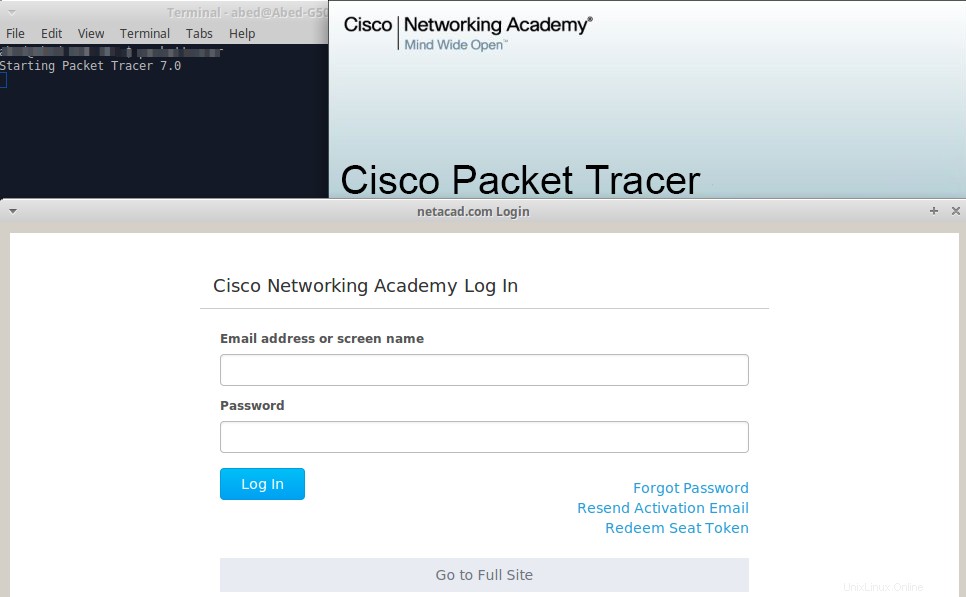
Sie können auch eine Desktop-Verknüpfung für die Anwendung erstellen